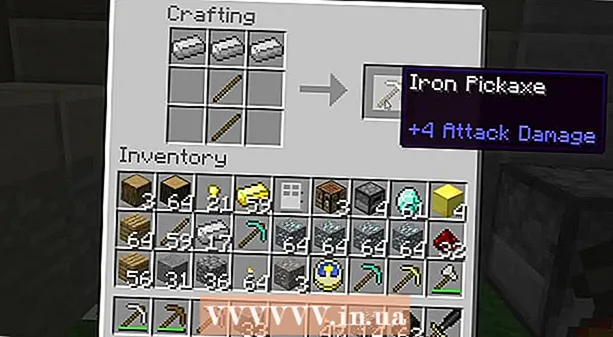Autora:
Clyde Lopez
Data De La Creació:
17 Juliol 2021
Data D’Actualització:
1 Juliol 2024

Content
- Passos
- Mètode 1 de 3: a l'ordinador
- Mètode 2 de 3: a l'iPhone
- Mètode 3 de 3: a Android
- Consells
- Advertiments
En aquest article, us mostrarem com obrir fitxers winmail.dat. Són fitxers adjunts de correu electrònic que s’envien a través del client Microsoft Outlook des d’ordinadors. Per veure el contingut d’aquest fitxer, utilitzeu serveis en línia o aplicacions mòbils. Tingueu en compte que el contingut del fitxer winmail.dat sempre és idèntic al text de la carta, de manera que no podeu obrir aquest fitxer si podeu llegir la carta.
Passos
Mètode 1 de 3: a l'ordinador
 1 Baixeu-vos el fitxer winmail.dat. Per fer-ho, obriu la carta amb aquest fitxer i, a continuació, feu clic al botó de baixada situat al costat o a la finestra de vista prèvia.
1 Baixeu-vos el fitxer winmail.dat. Per fer-ho, obriu la carta amb aquest fitxer i, a continuació, feu clic al botó de baixada situat al costat o a la finestra de vista prèvia. - És possible que primer hàgiu de confirmar la baixada o seleccionar una carpeta on desar el fitxer.
 2 Aneu a la pàgina del servei per veure els fitxers winmail.dat. Aneu a https://www.winmaildat.com/ al navegador web de l'ordinador. Aquest servei converteix el fitxer winmail.dat en un document RTF que es pot obrir a Microsoft Word (o WordPad o TextEdit).
2 Aneu a la pàgina del servei per veure els fitxers winmail.dat. Aneu a https://www.winmaildat.com/ al navegador web de l'ordinador. Aquest servei converteix el fitxer winmail.dat en un document RTF que es pot obrir a Microsoft Word (o WordPad o TextEdit).  3 Fer clic a Visió general. Aquest botó es troba a la part superior de la pàgina. S'obre una finestra Explorer (Windows) o Finder (Mac).
3 Fer clic a Visió general. Aquest botó es troba a la part superior de la pàgina. S'obre una finestra Explorer (Windows) o Finder (Mac).  4 Seleccioneu un fitxer. Aneu a la carpeta amb el fitxer winmail.dat descarregat i feu-hi clic.
4 Seleccioneu un fitxer. Aneu a la carpeta amb el fitxer winmail.dat descarregat i feu-hi clic.  5 Fer clic a Obert. Es troba a l'extrem inferior dret de la finestra. El fitxer winmail.dat es carregarà a la pàgina del servei.
5 Fer clic a Obert. Es troba a l'extrem inferior dret de la finestra. El fitxer winmail.dat es carregarà a la pàgina del servei.  6 Fer clic a Començar (Començar). Aquest botó es troba al centre de la pàgina. S’inicia el procés de conversió del fitxer winmail.dat a un document RTF.
6 Fer clic a Començar (Començar). Aquest botó es troba al centre de la pàgina. S’inicia el procés de conversió del fitxer winmail.dat a un document RTF.  7 Feu clic a l'enllaç messagebody (text de la carta). El trobareu a la part superior de la pàgina. El fitxer RTF es descarrega a l'ordinador.
7 Feu clic a l'enllaç messagebody (text de la carta). El trobareu a la part superior de la pàgina. El fitxer RTF es descarrega a l'ordinador. - És possible que primer hàgiu de confirmar la baixada o seleccionar una carpeta on desar el fitxer.
 8 Obriu el document RTF descarregat. Feu doble clic al fitxer RTF per obrir-lo en un editor de text. Ara mireu el contingut del fitxer winmail.dat.
8 Obriu el document RTF descarregat. Feu doble clic al fitxer RTF per obrir-lo en un editor de text. Ara mireu el contingut del fitxer winmail.dat.
Mètode 2 de 3: a l'iPhone
 1 Instal·leu l'aplicació Winmaildat Opener. Això es pot fer a l'App Store; aquesta aplicació obre els fitxers winmail.dat a l'iPhone.
1 Instal·leu l'aplicació Winmaildat Opener. Això es pot fer a l'App Store; aquesta aplicació obre els fitxers winmail.dat a l'iPhone. - Obriu l'App Store
 .
. - Feu clic a Cerca a l'extrem inferior dret.
- Feu clic a la barra de cerca a la part superior de la pantalla.
- Entra obridor de winmaildat.
- Feu clic a Cerca.
- Feu clic a Descarregar per obrir Winmaildat.
- Quan se us demani, introduïu el vostre Apple ID, toqueu Touch ID o utilitzeu Face ID.
- Obriu l'App Store
 2 Premeu el botó d'inici. L'App Store es minimitzarà i tornarà a la pantalla d'inici.
2 Premeu el botó d'inici. L'App Store es minimitzarà i tornarà a la pantalla d'inici. - A l'iPhone X i versions posteriors, premeu el botó lateral.
 3 Inicieu la vostra sol·licitud de correu electrònic. Feu clic a la icona de l'aplicació de correu, que conté la lletra amb el fitxer winmail.dat.
3 Inicieu la vostra sol·licitud de correu electrònic. Feu clic a la icona de l'aplicació de correu, que conté la lletra amb el fitxer winmail.dat.  4 Seleccioneu un correu electrònic amb un fitxer winmail.dat. Per fer-ho, toqueu la línia d'assumpte.
4 Seleccioneu un correu electrònic amb un fitxer winmail.dat. Per fer-ho, toqueu la línia d'assumpte.  5 Seleccioneu fitxer adjunt winmail.dat. Feu clic al fitxer adjunt que hi ha a la part inferior del correu electrònic. S'obrirà una finestra de previsualització buida.
5 Seleccioneu fitxer adjunt winmail.dat. Feu clic al fitxer adjunt que hi ha a la part inferior del correu electrònic. S'obrirà una finestra de previsualització buida. - Desplaceu-vos cap avall per trobar el fitxer adjunt.
- Si el fitxer winmail.dat s’obre a l’aplicació Winmaildat Opener, ometeu els dos passos següents.
 6 Toqueu la icona de Compartir
6 Toqueu la icona de Compartir  . El trobareu a l’angle superior dret (i en alguns casos a l’angle inferior esquerre). S'obrirà un menú.
. El trobareu a l’angle superior dret (i en alguns casos a l’angle inferior esquerre). S'obrirà un menú.  7 Desplaceu-vos cap a la dreta i toqueu Copia a Winmaildat. Es troba a la part dreta de la fila superior d'aplicacions del menú. El fitxer winmail.dat s'enviarà a l'aplicació Winmaildat Opener i es convertirà a un fitxer RTF; S’inicia l’aplicació Winmaildat Opener.
7 Desplaceu-vos cap a la dreta i toqueu Copia a Winmaildat. Es troba a la part dreta de la fila superior d'aplicacions del menú. El fitxer winmail.dat s'enviarà a l'aplicació Winmaildat Opener i es convertirà a un fitxer RTF; S’inicia l’aplicació Winmaildat Opener.  8 Toqueu el nom del fitxer RTF. El trobareu a la part superior de la pàgina. S'obre el fitxer RTF i podeu veure el contingut del fitxer winmail.dat.
8 Toqueu el nom del fitxer RTF. El trobareu a la part superior de la pàgina. S'obre el fitxer RTF i podeu veure el contingut del fitxer winmail.dat.
Mètode 3 de 3: a Android
 1 Instal·leu l'aplicació Winmail.dat Opener. Això es pot fer a Play Store; aquesta aplicació obre els fitxers winmail.dat al dispositiu Android.
1 Instal·leu l'aplicació Winmail.dat Opener. Això es pot fer a Play Store; aquesta aplicació obre els fitxers winmail.dat al dispositiu Android. - Obriu Play Store
 .
. - Feu clic a la barra de cerca.
- Entra winmail.
- Toqueu "Winmail.dat Opener" a la llista desplegable.
- Feu clic a Instal·la.
- Obriu Play Store
 2 Premeu el botó d'inici. Es troba sota la pantalla. La Play Store es minimitzarà i tornarà a la pantalla inicial.
2 Premeu el botó d'inici. Es troba sota la pantalla. La Play Store es minimitzarà i tornarà a la pantalla inicial.  3 Inicieu la vostra sol·licitud de correu electrònic. Feu clic a la icona de l'aplicació de correu, que conté la lletra amb el fitxer winmail.dat.
3 Inicieu la vostra sol·licitud de correu electrònic. Feu clic a la icona de l'aplicació de correu, que conté la lletra amb el fitxer winmail.dat.  4 Seleccioneu un correu electrònic amb un fitxer winmail.dat. Per fer-ho, toqueu la línia d'assumpte.
4 Seleccioneu un correu electrònic amb un fitxer winmail.dat. Per fer-ho, toqueu la línia d'assumpte.  5 Seleccioneu fitxer adjunt winmail.dat. Feu clic al fitxer adjunt que hi ha a la part inferior del correu electrònic. El fitxer adjunt s’obrirà a l’aplicació Winmail.dat Opener.
5 Seleccioneu fitxer adjunt winmail.dat. Feu clic al fitxer adjunt que hi ha a la part inferior del correu electrònic. El fitxer adjunt s’obrirà a l’aplicació Winmail.dat Opener.  6 Toqueu el nom del fitxer RTF. El trobareu a la part superior de la pàgina. S'obre el fitxer RTF i podeu veure el contingut del fitxer winmail.dat.
6 Toqueu el nom del fitxer RTF. El trobareu a la part superior de la pàgina. S'obre el fitxer RTF i podeu veure el contingut del fitxer winmail.dat.
Consells
- Si el vostre correu electrònic conté fitxers diferents de winmail.dat, utilitzeu el servei en línia Winmaildat per convertir aquests fitxers a un format llegible.
Advertiments
- Si heu llegit la carta, no cal que obriu winmail.dat. Tingueu en compte que alguns dels formats de missatge no es conservaran en convertir aquest fitxer al format RTF.